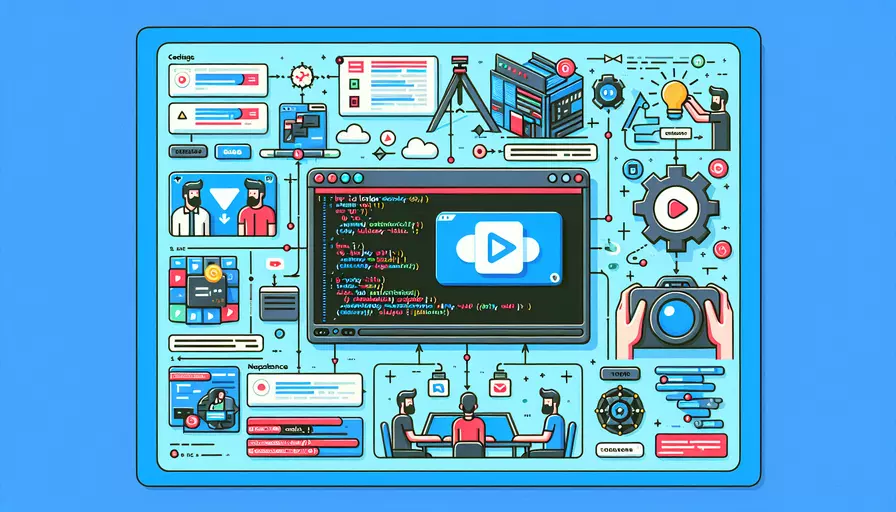
在Vue里添加视频非常简单,你可以通过以下几个步骤实现:1、使用HTML5的、2、利用Vue的v-bind指令动态绑定属性、3、使用第三方库如Video.js进行高级配置和管理。这些方法可以满足不同的需求和场景,下面我们将详细展开这些方法。
一、使用HTML5的
最基本的方法是在Vue组件的模板部分直接使用HTML5的
<template>
<div>
<video width="600" controls>
<source src="path/to/your/video.mp4" type="video/mp4">
Your browser does not support the video tag.
</video>
</div>
</template>
<script>
export default {
name: 'VideoComponent'
}
</script>
<style scoped>
/* 可以根据需要添加样式 */
</style>
以上代码展示了如何在Vue组件中添加一个简单的视频播放器。通过设置controls属性,用户可以控制视频的播放、暂停、音量等。
二、利用Vue的v-bind指令动态绑定属性
如果你需要动态绑定视频的属性,例如视频的URL,可以使用Vue的v-bind指令。这在需要根据不同条件显示不同视频时非常有用。
<template>
<div>
<video :src="videoSrc" width="600" controls>
Your browser does not support the video tag.
</video>
<button @click="changeVideo">Change Video</button>
</div>
</template>
<script>
export default {
name: 'VideoComponent',
data() {
return {
videoSrc: 'path/to/your/video1.mp4'
};
},
methods: {
changeVideo() {
this.videoSrc = 'path/to/your/video2.mp4';
}
}
}
</script>
<style scoped>
/* 可以根据需要添加样式 */
</style>
在这个示例中,视频的src属性是动态绑定的,通过点击按钮可以更换视频的URL。
三、使用第三方库如Video.js进行高级配置和管理
对于需要更高级功能的视频管理,可以考虑使用第三方库如Video.js。这些库提供了丰富的API和插件支持,能够满足复杂的需求。
首先,你需要安装Video.js:
npm install video.js
然后在Vue组件中使用Video.js:
<template>
<div>
<video id="my-video" class="video-js" controls preload="auto" width="600" height="300">
<source src="path/to/your/video.mp4" type="video/mp4">
Your browser does not support the video tag.
</video>
</div>
</template>
<script>
import videojs from 'video.js';
import 'video.js/dist/video-js.css';
export default {
name: 'VideoComponent',
mounted() {
this.player = videojs(this.$refs.videoPlayer, {
controls: true,
autoplay: false,
preload: 'auto'
});
},
beforeDestroy() {
if (this.player) {
this.player.dispose();
}
}
}
</script>
<style scoped>
/* 可以根据需要添加样式 */
</style>
这个示例展示了如何在Vue组件中集成Video.js,并在组件销毁前清理播放器实例。
总结
总的来说,在Vue里添加视频有多种方法,具体选择哪种方法取决于你的需求和场景。使用HTML5的
相关问答FAQs:
Q: 如何在Vue项目中添加视频?
A: 在Vue项目中添加视频可以通过几种不同的方法来实现。下面是两种常用的方法:
1. 使用HTML5的video标签
可以直接在Vue组件中使用HTML5的video标签来添加视频。首先,将视频文件放置在项目的静态资源文件夹中(如public文件夹),然后在Vue组件中使用video标签引用视频文件。例如:
<template>
<div>
<video src="/static/video/video.mp4" controls></video>
</div>
</template>
<script>
export default {
// 组件逻辑
}
</script>
上述代码中,src属性指定了视频文件的路径,controls属性添加了视频控制条。
2. 使用第三方视频播放器库
除了使用HTML5的video标签,你还可以使用第三方视频播放器库来添加视频。其中一种常用的库是video.js。首先,在Vue项目中安装video.js库:
npm install video.js --save
然后,在Vue组件中引入并使用video.js库:
<template>
<div>
<video ref="videoPlayer" class="video-js"></video>
</div>
</template>
<script>
import videojs from 'video.js'
import 'video.js/dist/video-js.css'
export default {
mounted() {
this.initVideoPlayer()
},
methods: {
initVideoPlayer() {
this.player = videojs(this.$refs.videoPlayer, {}, function() {
// 播放器已准备好
});
}
}
}
</script>
<style scoped>
@import 'video.js/dist/video-js.css';
</style>
上述代码中,我们首先在mounted钩子函数中初始化了video.js播放器。video标签使用了一个ref属性,这样我们可以通过this.$refs.videoPlayer来获取到这个video标签的DOM元素,并将其传递给videojs()函数来创建播放器实例。
希望以上方法可以帮助你在Vue项目中成功添加视频!
Q: 如何在Vue项目中实现视频自动播放?
A: 在Vue项目中实现视频自动播放可以通过以下方法来实现:
1. 使用HTML5的video标签
在video标签中添加autoplay属性可以实现视频的自动播放。例如:
<template>
<div>
<video src="/static/video/video.mp4" autoplay></video>
</div>
</template>
<script>
export default {
// 组件逻辑
}
</script>
2. 使用JavaScript控制
在Vue组件中使用JavaScript控制视频的自动播放。例如:
<template>
<div>
<video ref="videoPlayer"></video>
</div>
</template>
<script>
export default {
mounted() {
this.initVideoPlayer()
},
methods: {
initVideoPlayer() {
const video = this.$refs.videoPlayer
video.addEventListener('canplay', () => {
video.play()
})
}
}
}
</script>
上述代码中,我们在mounted钩子函数中初始化了视频播放器,并使用addEventListener方法监听了canplay事件。当视频可以播放时,自动调用play方法开始播放视频。
希望以上方法可以帮助你实现在Vue项目中视频的自动播放!
Q: 如何在Vue项目中实现视频循环播放?
A: 在Vue项目中实现视频循环播放可以通过以下方法来实现:
1. 使用HTML5的video标签
在video标签中添加loop属性可以实现视频的循环播放。例如:
<template>
<div>
<video src="/static/video/video.mp4" loop></video>
</div>
</template>
<script>
export default {
// 组件逻辑
}
</script>
2. 使用JavaScript控制
在Vue组件中使用JavaScript控制视频的循环播放。例如:
<template>
<div>
<video ref="videoPlayer"></video>
</div>
</template>
<script>
export default {
mounted() {
this.initVideoPlayer()
},
methods: {
initVideoPlayer() {
const video = this.$refs.videoPlayer
video.addEventListener('ended', () => {
video.currentTime = 0
video.play()
})
}
}
}
</script>
上述代码中,我们在mounted钩子函数中初始化了视频播放器,并使用addEventListener方法监听了ended事件。当视频播放结束时,将currentTime属性重置为0,并调用play方法重新开始播放视频。
希望以上方法可以帮助你实现在Vue项目中视频的循环播放!
文章标题:vue里如何添加视频,发布者:worktile,转载请注明出处:https://worktile.com/kb/p/3638305

 微信扫一扫
微信扫一扫  支付宝扫一扫
支付宝扫一扫 